文章詳情頁
Windows11右下角時間沒了怎么辦?Windows11右下角時間沒了解決方法
瀏覽:5日期:2022-07-16 16:42:07
Windows11右下角時間沒了怎么辦?Win11系統是微軟最新版的電腦操作系統,相信很多用戶都安裝體驗了,但是最近有用戶反應在使用Win11系統的時候,Windows11右下角時間沒了,這是什么原因呢?下面小編為大家詳細的解決方法,一起來看看吧!
方法一:
1、首先右鍵點擊windows11下方任務欄空白處,選擇“任務欄設置”。

2、在任務欄設置中找到右側的“taskbar corner overflow”。
3、然后在它上方找到“clock”或“時鐘”選擇開啟即可。
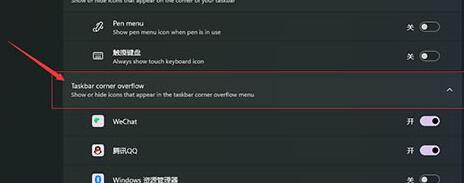
方法二:
1、按下鍵盤快捷鍵“win+r”調出運行,輸入“regedit”回車確定。

2、打開注冊表編輯器,在其中找到“HKEY_CURRENT_USERControl Panel”,將它刪除。
3、刪除完了之后重啟電腦會提示配置,回到系統就會顯示時間了。
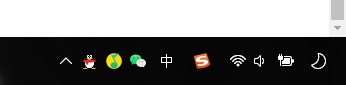
標簽:
Windows系統
相關文章:
1. Win7旗艦版取消IE瀏覽器提示默認的操作是什么原因?解決提示默認的操作的方法介紹2. Win7筆記本怎么設置插入USB鼠標自動禁用觸摸板?3. Win7電腦怎么清理DNF文件夾?4. Solaris中對tar.z進行安裝卸載詳解5. Win11任務欄怎么設置毛玻璃效果?6. UOS應用商店不能用怎么辦? uos系統應用商店不能使用的解決辦法7. Win10系統如何徹底關閉teniodl.exe進程?8. 去掉系統快捷方式箭頭的途徑——修改注冊表9. Win10系統下騎馬與砍殺游戲打不開怎么辦?10. Win11Beta預覽版22621.1180和22623.1180發布 附KB5022363內容匯總
排行榜

 網公網安備
網公網安備